Visualizzare i dati conservati a lungo termine
Puoi visualizzare i dati conservati da una query di ricerca avanzata o creando un flusso Power Automate.
Per visualizzare i dati conservati in un ambiente è necessario disporre del ruolo di sicurezza di amministratore di sistema o un'altra appartenenza al ruolo di sicurezza che includa i privilegi di lettura dell'ambito dell'organizzazione per le tabelle.
Concedere i privilegi per visualizzare i dati conservati
Immagina che un revisore richieda l'accesso ai dati conservati a lungo termine per la tabella dei conti. Per fornire l'accesso al revisore, un amministratore Power Platform crea un nuovo ruolo, ad esempio un ruolo denominato LTRAccounts Access Role e concede il privilegio in lettura dell'ambito dell'organizzazione alla tabella dei conti. Quindi aggiungi l'account utente Power Platform del revisore al ruolo di sicurezza. Quando il lavoro del revisore è completo, è consigliabile rimuovere il revisore dal ruolo di sicurezza.
Per ulteriori informazioni sulla creazione e la modifica dei ruoli di sicurezza Dataverse, vai a Creare o modificare un ruolo di sicurezza per gestire l'accesso.
Visualizza i dati conservati utilizzando i filtri di modifica da un'app basata su modello
Nota
- Non è possibile salvare o esportare i risultati della query di visualizzazione dei dati conservati per condividerli con altri. Per condividere i dati conservati, crea un flusso cloud per visualizzare i dati Dataverse conservati a lungo termine.
- La modifica dei filtri non recupera gli allegati delle righe della tabella. Per visualizzare i dati degli allegati, crea un flusso. Ulteriori informazioni: Creare un flusso cloud per visualizzare i dati Dataverse conservati a lungo termine
Accedi a Power Apps, riproduci un'app che include una tabella che ha conservato i dati.
Apri la visualizzazione desiderata. Dalla vista, seleziona Modifica filtri.
Seleziona Modifiche ai dati conservati.
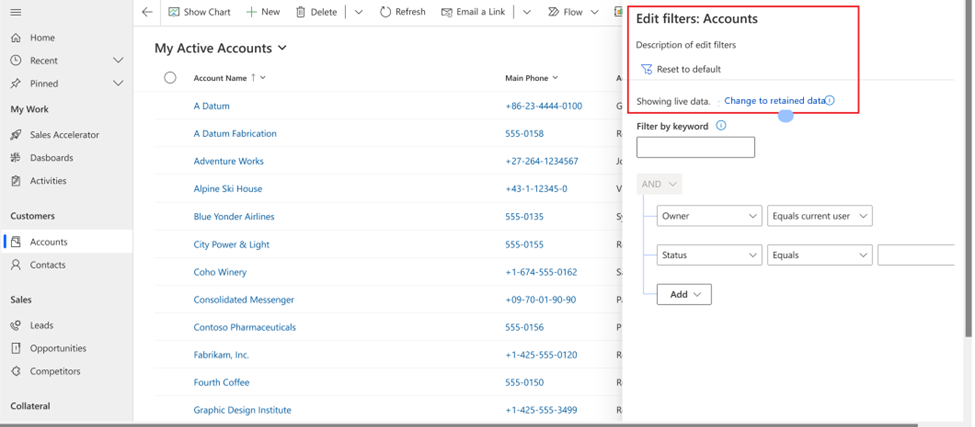
Nota
Questo modifica il valore dell'attributo elemento fetch
datasourcein"retained".Seleziona le tabelle e i filtri di ricerca desiderati, quindi Applica. I dati conservati vengono visualizzati nella griglia di sola lettura.
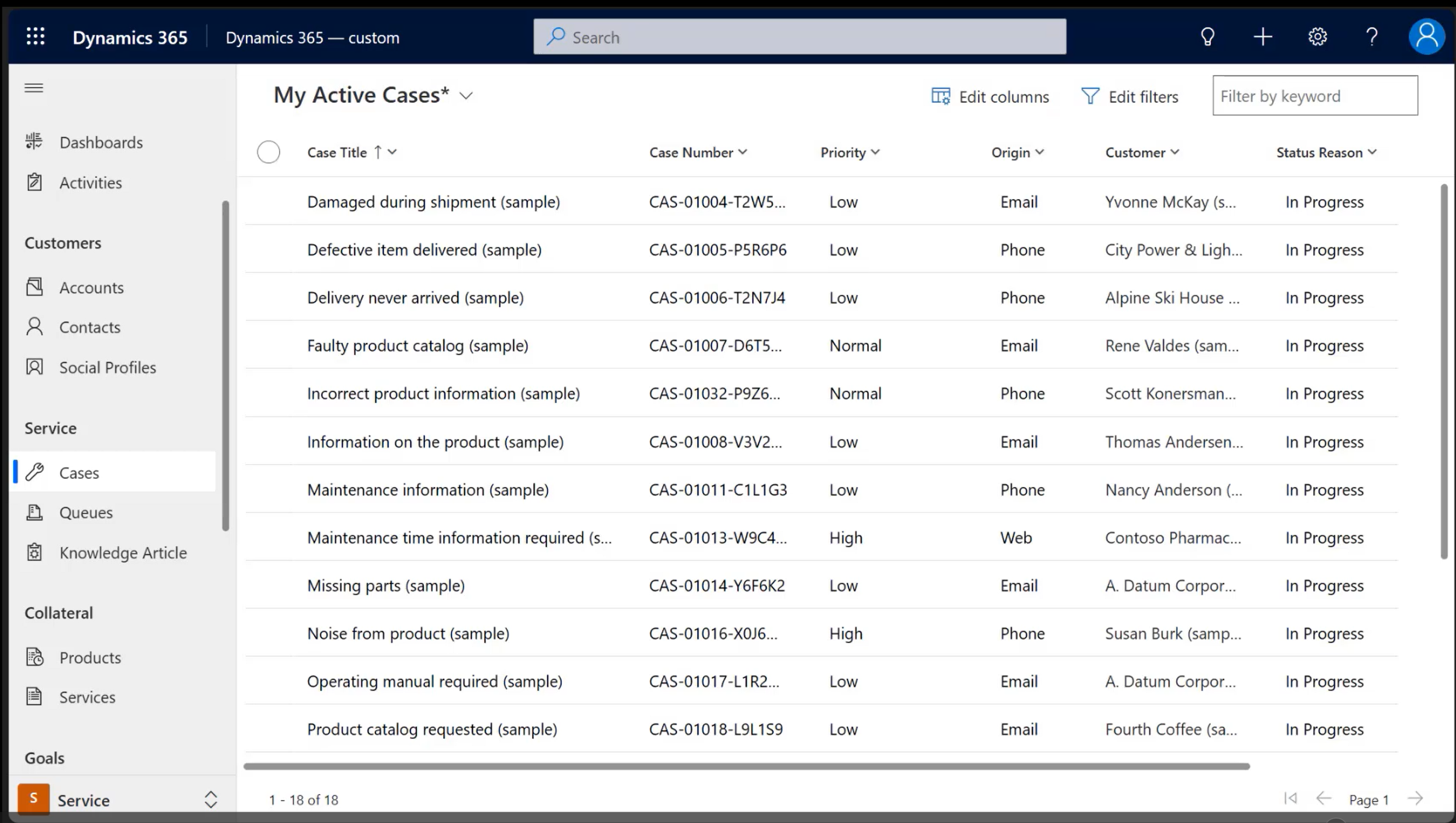 Se è necessario recuperare dati a lungo termine da più tabelle correlate, ad esempio la tabella dei conti, a cui è associata una tabella dei casi conservati, utilizzare prima la ricerca avanzata per recuperare la riga del caso conservato. Quindi utilizza la colonna
Se è necessario recuperare dati a lungo termine da più tabelle correlate, ad esempio la tabella dei conti, a cui è associata una tabella dei casi conservati, utilizzare prima la ricerca avanzata per recuperare la riga del caso conservato. Quindi utilizza la colonna Casenumbere utilizza la ricerca avanzata per recuperare la riga dell'account che contiene il numero del caso.
Altre informazioni: Ricerca avanzata nelle app basate su modello
Visualizza i dati conservati utilizzando un flusso
Crea un flusso cloud Power Automate per creare un file Excel dei dati conservati da una query FetchXML e inviarlo come allegato e-mail. Ulteriori informazioni: Creare un flusso cloud per visualizzare i dati Dataverse conservati a lungo termine
Nota
Se i dati conservati includono allegati dalla tabella delle annotazioni, il valore restituito è una rappresentazione base64 del file. File di grandi dimensioni potrebbero causare il timeout dell'azione del flusso cloud o eccedere il limite per la dimensione dei messaggi di output.
Per aggirare questo comportamento, utilizzare l' ExportRetainedData API Web dei messaggi per l'azione ExportRetainedData o l'SDK per .NET tramite Funzioni di Azure o altre opzioni di sviluppo personalizzate.
Limitazioni per il recupero dei dati conservati
Queste restrizioni sono applicate da Dataverse per ogni ambiente:
- Fino a cinque utenti possono interrogare e recuperare i dati conservati contemporaneamente.
- Per ogni ambiente sono consentite fino a 100 query al giorno.
- Ogni singola richiesta da ricerca avanzata, l'API pubblica OData del flusso cloud di Power Automate o Dataverse viene considerata come una query.
- Le query sono consentite su una tabella alla volta. I join e le funzioni di aggregazione non sono consentiti. Considera le opzioni con Microsoft Fabric per query complesse e opzioni Power BI. Altre informazioni: Visualizzare i dati conservati con Microsoft Fabric
- I dati conservati includono i dati della ricerca. I valori della ricerca nella tabella sono denormalizzati con ID e valore del nome.
Visualizzare i dati conservati con Microsoft Fabric
È possibile visualizzare i dati dell'applicazione attiva (live) e inattiva (conservata a lungo termine) in Dataverse utilizzando Microsoft Fabric. Per fare ciò, collega il tuo ambiente Dataverse a Fabric. Ulteriori informazioni: Collega il tuo ambiente Dataverse a Microsoft Fabric e ottieni informazioni dettagliate approfondite.
Una volta eseguito correttamente il criterio di conservazione a lungo termine, è possibile accedere ai dati attivi e inattivi Dataverse. Le limitazioni applicate al recupero dei dati conservati non si applicano a questa modalità di accesso.
Puoi esplorare i dati con endpoint SQL ed eseguire query per dati Dataverse con SQL e generare viste in Fabric. Puoi anche creare report Power BI. Ulteriori informazioni: Usare i dati Dataverse e generare report Power BI
La colonna della tabella Dataverse msft_datastate può essere utilizzata per filtrare i dati con la clausola SQL WHERE:
- Dati di applicazione inattivi:
WHERE msft_datastate=1 - Dati dell'applicazione attiva (live): "WHERE msft_datastate=0 o msft_datastate=NULL"
Problemi noti
Visualizzazioni personali dei dati conservati
Il salvataggio dei risultati della query dei dati conservati come visualizzazione personale non è supportato. Sebbene gli utenti possano salvare i risultati della query sui dati conservati come vista personale, la vista non restituisce risultati.
Vedi anche
Panoramica sulla conservazione dei dati a lungo termine in Dataverse
Condividi le tue idee
